播放清單允許您將自己喜歡的歌曲組合在一起,或根據您的要求根據不同的藝術家、專輯和流派對音樂收藏進行分類。隨著iPhone上的音樂庫越來越大,如何管理和編輯iPhone播放清單已成為使用者的熱門話題,他們需要一種簡單的方法來弄清楚。幸運的是,iTunes提供了一種官方且簡單的方法來編輯,創建和同步iPhone播放清單,您可能會在本文中找到詳細資訊的指南。請繼續閱讀以瞭解如何操作。
第2部分。如何使用iTunes管理和編輯iPhone播放清單?
第 4 部分。如何使用iTunes將播放清單同步到iPhone?
想要盡可能輕鬆地編輯 iPhone 播放清單嗎?您可以向功能強大的第三方工具尋求説明 - iPhone 播放清單編輯器 輕鬆編輯iPhone播放清單。有了它,您可以根據需要輕鬆自由地編輯、創建、匯出、 刪除 iPhone 的播放清單 。
這是下載連結,您可以在計算機上下載該工具的正確版本,然後按照下面提供的指南使用該工具並播放您的 iPhone 播放清單。
以下是使用該工具編輯iPhone播放清單的方法:
步驟 1。 將iPhone連接到計算機,然後在計算機上運行已安裝的軟體。然後,您將獲得一個主介面,其中包含iPhone資訊和iPhone中的不同資料夾。

第2步。 按兩下左側面板上的「播放清單」 選項卡。然後,您可能會在頂部看到不同的功能按鈕,例如“添加”、“匯出到”、“刪除”、“刷新”等。在這裡,您可以依靠自己的意願選擇不同的選項來編輯iPhone播放清單。
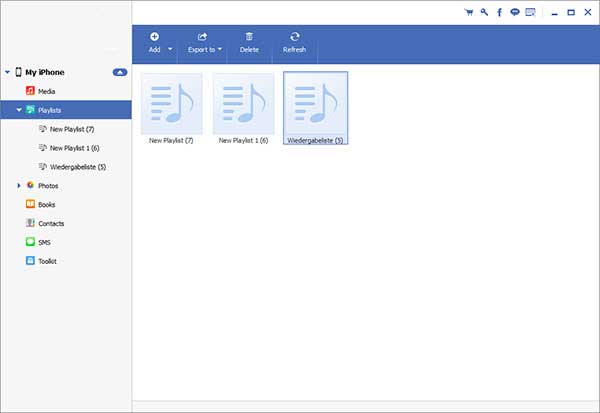
iTunes 允許使用者使用不同的功能 管理他們的 iPhone、iPad 和 iPod,包括為 iOS 設備創建和編輯播放清單。使用iTunes編輯iPhone播放清單很容易,但請注意iTunes同步。現在,請按照以下說明進行操作。
步驟 1。將iPhone連接到iTunes。
獲取USB線以將iPhone連接到計算機並運行iTunes。將iPhone連接到PC后,iTunes將自動檢測連接的iPhone,並在iTunes窗口頂部顯示iPhone圖示。
注意:請確保您的計算機上安裝了 最新的iTunes 。
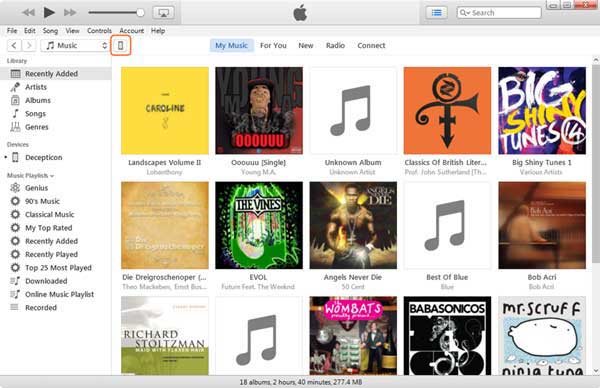
第2步。在iTunes上預覽播放清單。
按兩下iTunes視窗中間的「我的音樂」選項,iPhone上的音樂播放清單將顯示在左側面板中,您可以在此處管理和編輯播放清單。
第 3 步。在iTunes上編輯播放清單。
找到並右鍵按下播放清單,然後在彈出功能表視窗時選擇“編輯播放清單”選項。您可以在此處將音樂添加到播放清單,或從播放清單中刪除不需要的歌曲。
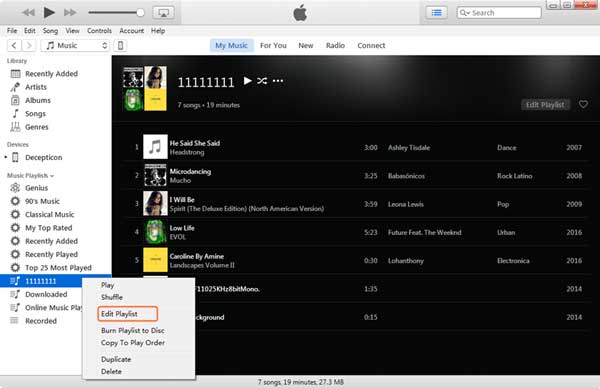
第 4 步。iTunes上的管理播放清單。
除了“編輯播放清單”選項外,iTunes還提供了更多管理播放清單的選項,例如“播放”,“隨機播放”,“將播放清單刻錄到光碟”,“複製播放順序”,“複製”和“刪除”。只需找到目標功能選項,然後右鍵按鍵按鍵即可播放音樂,隨機播放歌曲,刪除播放清單或要處理播放清單的任何其他事情。
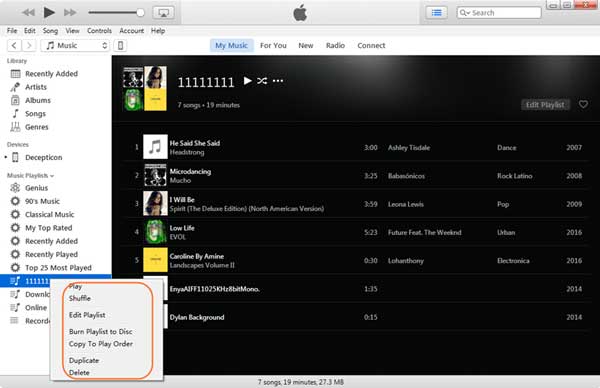
您還可以在iTunes資料庫中創建播放清單,這會將創建的播放清單同步到您的iPhone。讓我們來瞭解一下。
步驟 1。將iPhone連接到iTunes。
使用USB線將iPhone連接到計算機,然後電腦上的iTunes將自動啟動。如果沒有,請手動運行iTunes。iPhone成功連接到iTunes後,您將看到iPhone圖示將顯示在iTunes窗口的頂部。
注意:請確保您的計算機上安裝了 最新的iTunes 。
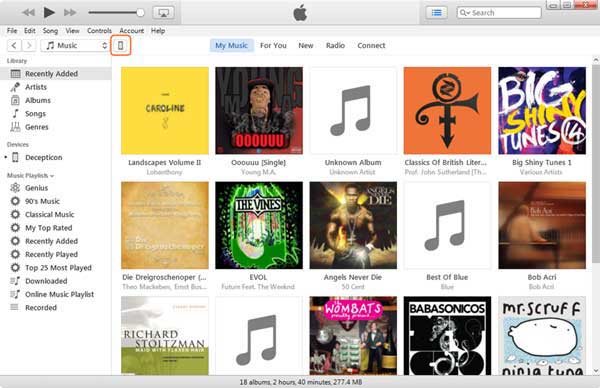
第2步。在iTunes上預覽播放清單。
按兩下iTunes視窗中間的「我的音樂」選項,您將在左側面板上看到iPhone播放清單。
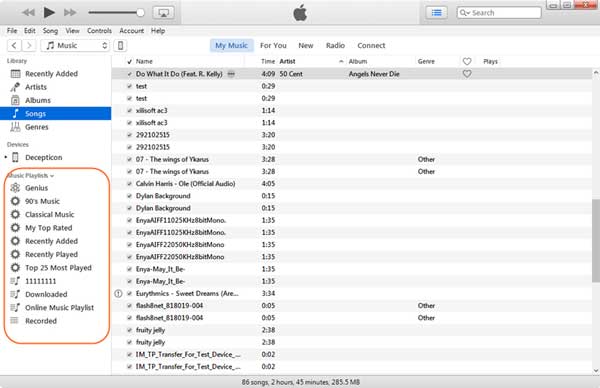
第 3 步。在iTunes上創建iPhone播放清單。
按兩下iTunes視窗左上角的“檔”>“新建”>“播放清單”。之後,您可以在左側面板上找到您創建的新播放清單。
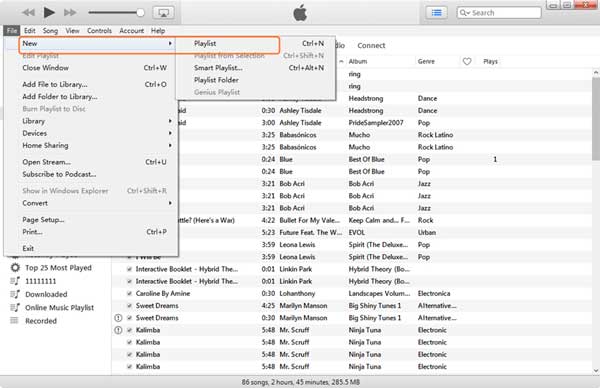
第 4 步。為新播放清單命名。
找到並右鍵按兩下以重寫播放清單名稱。
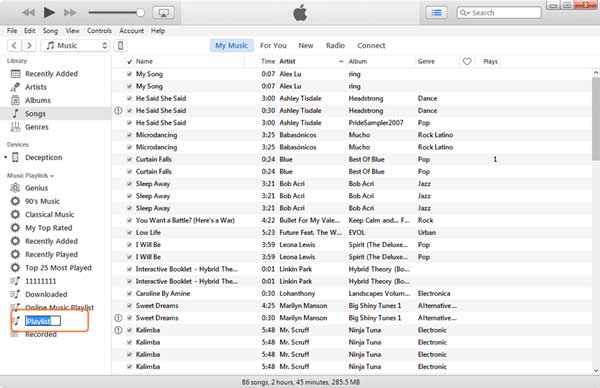
第 5 步。選擇一個播放清單以添加歌曲。
選擇並按下要添加專案的播放清單,然後按下右側面板上的“編輯播放清單”選項。
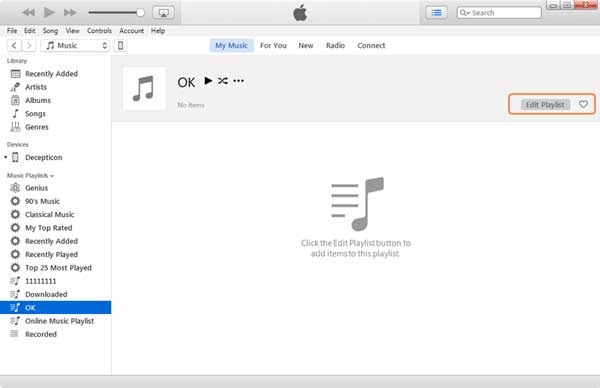
第 6 步。將歌曲添加到新的播放清單。
將歌曲從iTunes音樂庫下的“歌曲”資料夾拖放到新的播放清單中,然後按兩下右下角的“完成”選項。
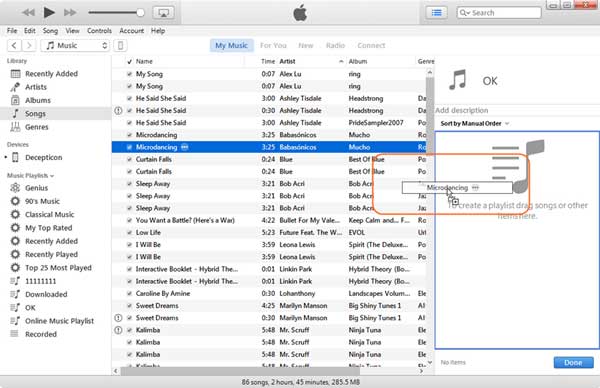
您也可以使用iTunes將播放清單同步到iPhone,但方法可能有點複雜。無論如何,只需按照以下步驟進行操作即可。
步驟 1。將iPhone連接到iTunes。
使用USB線將iPhone連接到計算機,然後電腦上的iTunes將自動啟動。如果沒有,請手動運行iTunes。iPhone成功連接到iTunes後,您將看到iPhone圖示將顯示在iTunes窗口的頂部。按兩下iPhone圖示以在右側面板上顯示您的iPhone資訊。
注意:請確保您的計算機上安裝了 最新的iTunes 。

第2步。選中「同步音樂」選項。
按兩下左側面板上「設置」下的「音樂」類別,然後選中右側面板上的「同步音樂」選項。
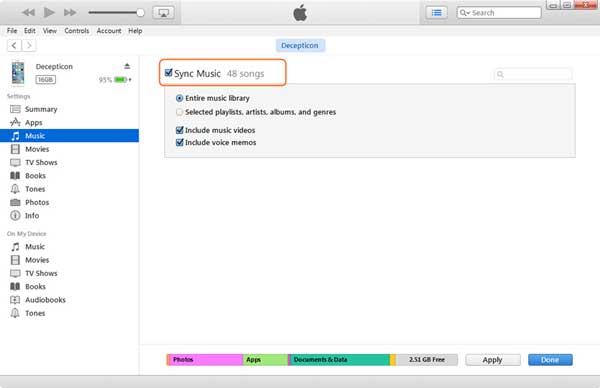
第 3 步。選擇要同步的音樂專案。
選取「選定的播放清單、藝術家、專輯和流派」選項,然後播放清單將顯示在較低的位置。
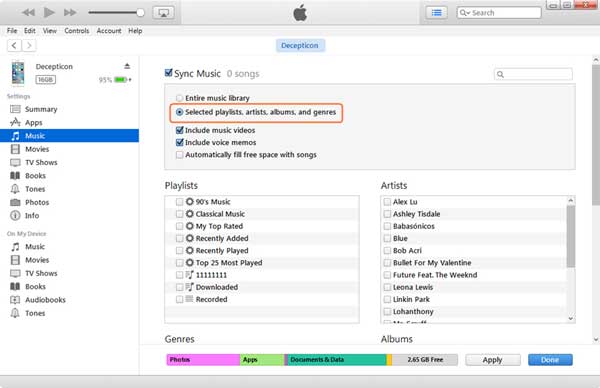
第 4 步。同步您喜歡的播放清單。
選擇要同步的播放清單,然後按兩下“應用”和“完成”按鈕將播放清單中的所有歌曲同步到iPhone。
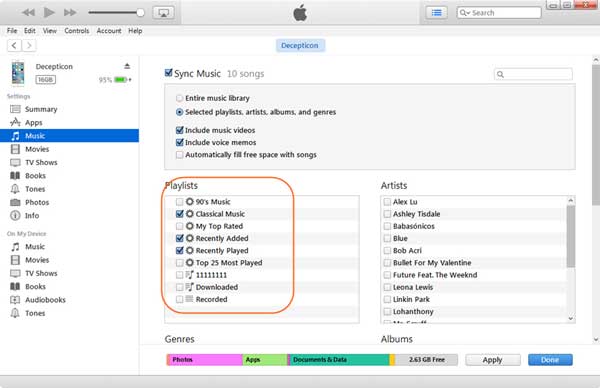
本文介紹如何編輯和創建 iPhone 播放清單,以及如何將播放清單同步到 iPhone。現在輪到你了,去試試吧。
相關文章:
如何在有或沒有計算機的情況下將照片從iPhone傳輸到快閃記憶體驅動器?
如何通過OTG在 Android 和快閃記憶體驅動器之間傳輸檔?





